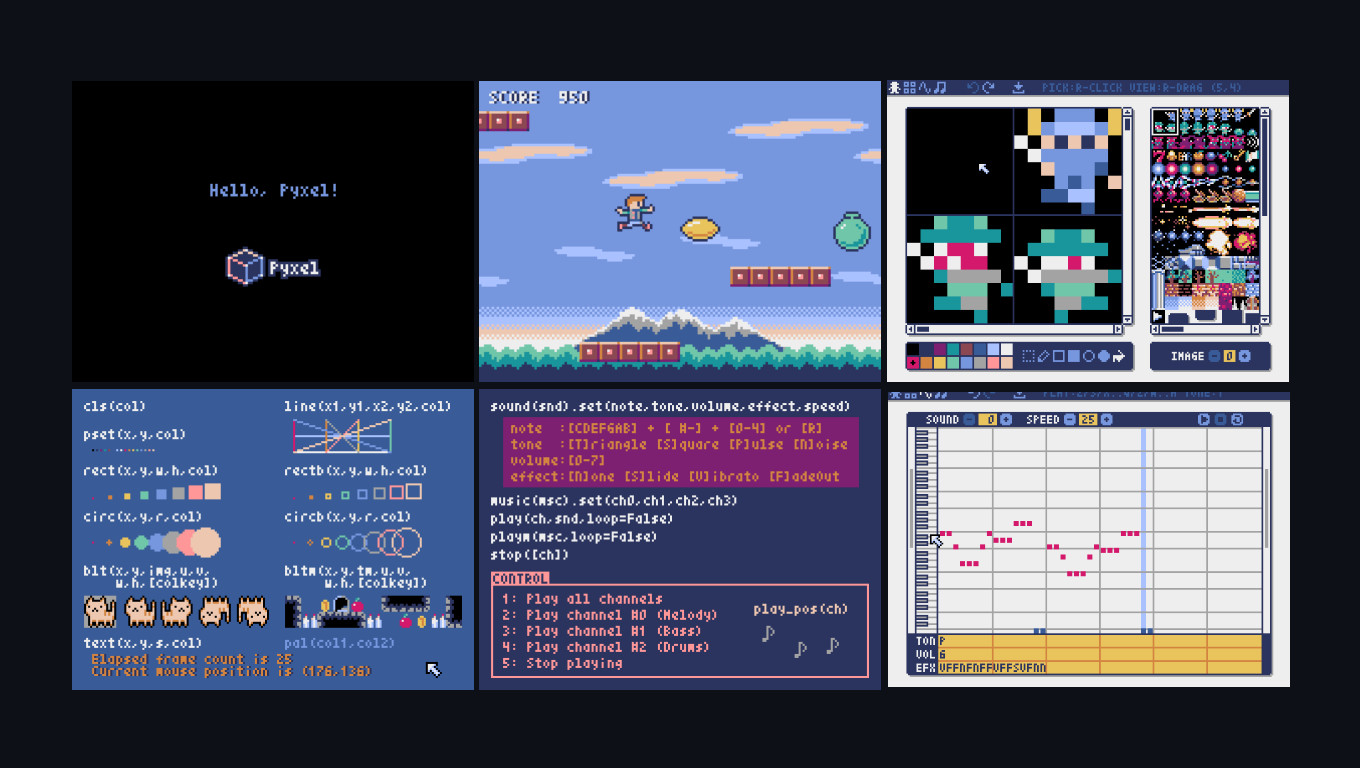
Pyxel é uma engine de jogos retrô para Python.
Graças às suas especificações simples inspiradas em consoles de jogos retrô, assim como permitir a exibição de apenas 16 cores e apenas 4 sons poderem ser reproduzidos ao mesmo tempo, você pode se sentir à vontade para fazer jogos em estilo pixel art.
As especificações do console e APIs do Pyxel fazem referência ao incrível PICO-8 e TIC-80.
Pyxel é open source e livre para utilização.
Especificações
- Executável no Windows, Mac e Linux
- Código escrito em Python3
- Paleta fixa de 16 cores
- 3 bancos de imagens de tamanho 256x256
- 8 tilemaps de tamanho 256x256
- 4 canais com 64 sons definíveis
- 8 músicas que podem combinar sons arbitrários
- Entrada de teclado, mouse e joystick
- Editor de imagem e som
Paleta de cores


Como instalar
Windows
Primeiro, instale o Python3 (versão 3.6.8 ou superior).
Durante a instalação utilizando o instalador oficial do Python, não esqueça de adicionar o Python no PATH selecionando a seguinte opção:

Em seguida, instale o Pyxel com o seguinte comando do pip na linha de comando:
pip install -U pyxelMac
Primeiro, no ambiente com o [Homebrew] (https://brew.sh/) instalado, instale o [Python3] (https://www.python.org/) (versão 3.6.8 ou superior) e os pacotes necessários com o próximo comando:
brew install python3 gcc sdl2 sdl2_image gifsicleVocê pode instalar o Python3 de outras maneiras, mas lembre-se de que você deve instalar outras bibliotecas.
Em seguida, reinicie o terminal e instale o Pyxel com o commando pip3:
pip3 install -U pyxelLinux
Instale Python3 (versão 3.6.8 ou superior) e os requisitos específicos para cada distribuição.
Ubuntu:
sudo apt install python3 python3-pip libsdl2-dev libsdl2-image-dev gifsicle
sudo -H pip3 install -U pyxelOutros ambientes
Para instalar o Pyxel em ambientes diferentes dos anteriores (Linux 32-bit, Raspberry PI, etc.), siga os passos abaixo:
Instale as ferramentas e pacotes necessários
- Conjunto de ferramentas C++ (deve incluir os comandos gcc e make)
- libsdl2-dev and libsdl2-image-dev
- Python3 (versão 3.6.8 ou superior) e o comando pip
Execute o comando seguinte em qualquer diretório
git clone https://github.com/kitao/pyxel.git
cd pyxel
make -C pyxel/core clean all
pip3 install .Instalando exemplos
Após instalar o Pyxel, os exemplos serão copiados para o diretório atual com o seguinte comando:
install_pyxel_examplesOs exemplos copiados são os seguintes:
- 01_hello_pyxel.py - Aplicação simples
- 02_jump_game.py - Jogo de pulo com o arquivo de recursos do Pyxel
- 03_draw_api.py - Demonstração da API de desenho
- 04_sound_api.py - Demonstração da API de som
- 05_color_palette.py - Lista da paleta de cores
- 06_click_game.py - Jogo de clique com mouse
- 07_snake.py - Jogo Snake com BGM
- 08_triangle_api.py - Demonstração da API de desenho de triângulo
- 09_shooter.py - Jogo de tiro com transição de tela
Os exemplos podem ser executados como um programa Python comum:
Windows:
cd pyxel_examples
python 01_hello_pyxel.pyMac / Linux:
cd pyxel_examples
python3 01_hello_pyxel.pyComo usar
Criando uma aplicação Pyxel
Depois de importar o módulo Pyxel para o seu código Python, primeiro especifique o tamanho da janela com a função init, depois inicie a aplicação Pyxel com a função run.
import pyxel
pyxel.init(160, 120)
def update():
if pyxel.btnp(pyxel.KEY_Q):
pyxel.quit()
def draw():
pyxel.cls(0)
pyxel.rect(10, 10, 20, 20, 11)
pyxel.run(update, draw)Os argumentos da função run são as funções update, para atualizar cada frame, e draw para desenhar a tela quando for necessário.
Em uma aplicação real, é recomendado colocar código pyxel em uma classe, como feito abaixo:
import pyxel
class App:
def __init__(self):
pyxel.init(160, 120)
self.x = 0
pyxel.run(self.update, self.draw)
def update(self):
self.x = (self.x + 1) % pyxel.width
def draw(self):
pyxel.cls(0)
pyxel.rect(self.x, 0, 8, 8, 9)
App()Também é possível escrever um código simples utilizando as funções show e flip para desenhar gráficos e animações simples.
A função show desenha na tela e espera até a tecla ESC ser pressionada.
import pyxel
pyxel.init(120, 120)
pyxel.cls(1)
pyxel.circb(60, 60, 40, 7)
pyxel.show()A função flip atualiza a tela uma vez.
import pyxel
pyxel.init(120, 80)
while True:
pyxel.cls(3)
pyxel.rectb(pyxel.frame_count % 160 - 40, 20, 40, 40, 7)
pyxel.flip()Veja alguns gifs de exemplos:






Para mais informações e detalhes consulte o GitHub do Pyxel:





